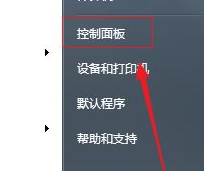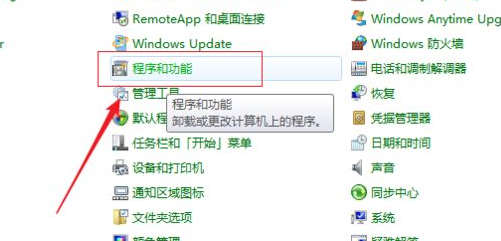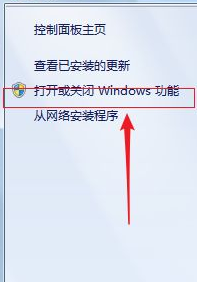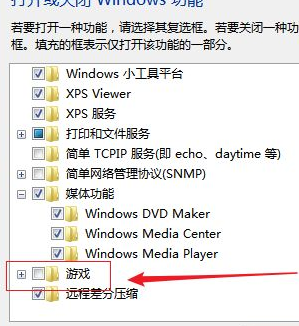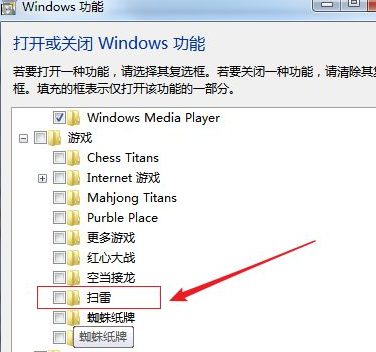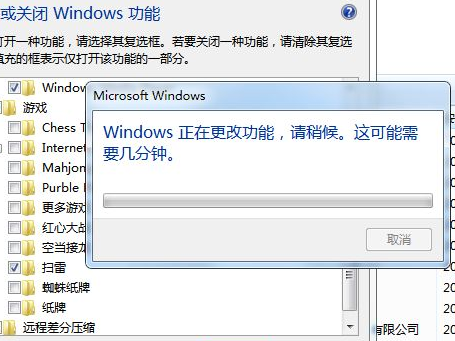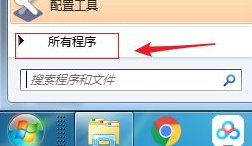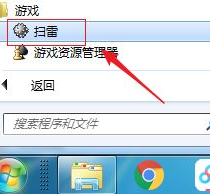使用win7系統的時候居然沒有找到經典的掃雷遊戲,這是因為win7預設是沒有安裝掃雷的,但是我們可以自己安裝win7掃雷,那我們要怎麼樣安裝win7掃雷遊戲呢?小編這就來告訴你。
win7掃雷安裝教學:
1、點選windows左下方點選左下方圖示

##2、點選【控制面板】

3、點選【程式功能】

4、點選【開啟或關閉windows功能】

5、點選【遊戲】

#6、找到【掃雷】後勾選,再點選【確定】

7、等待安裝進度

#8、安裝完成後回到windows,點選左下方圖示按鈕,找到【所有程式】並點選展開。

9、找到【遊戲】,我們可以看到掃雷遊戲已經安裝好了

以上就是win7掃雷安裝教學了,希望對你有幫助。
以上是桌上型電腦win7掃雷怎麼安裝的詳細內容。更多資訊請關注PHP中文網其他相關文章!